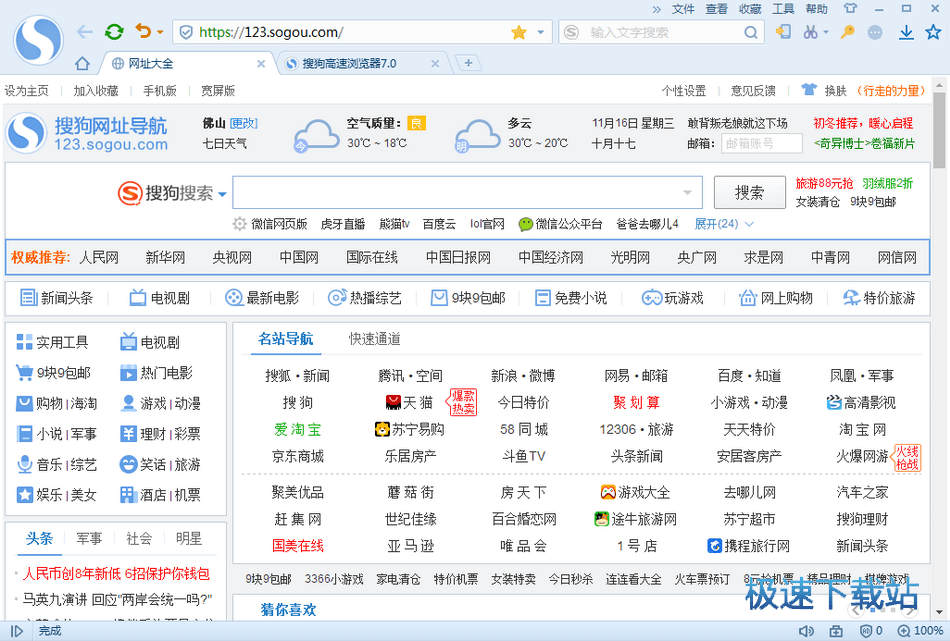不看你后悔!7则搜狗高速浏览器隐藏秘技
时间:2019-09-30 11:56:08 作者:无名 浏览量:34
核心提示:在你看似早已了解的搜狗浏览器之中,还隐藏着很多不为人所知的小技巧。想不想让你的浏览器功能更上一层?别急,且听笔者慢慢道来。
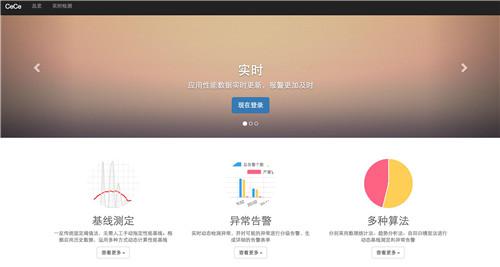
近一段时间,搜狗浏览器可谓人气逼人,随着全网加速、网速保护等一大批骨灰级功能的加入,一跃成为了国内最受欢迎的浏览器软件。不过用户体验总是没有尽头的,其实在你看似早已了解的搜狗浏览器之中,还隐藏着很多不为人所知的小技巧。想不想让你的浏览器功能更上一层?别急,且听小编慢慢道来。
秘籍一、自定义网址快捷键
自定义网址快捷键是很多浏览器都支持的功能,就是将键盘上的F1~F12分别定义成一串网址,浏览时只需按动快捷键即可打开对应网站,实战中颇有用处。不过由于种种原因,搜狗浏览器并未集成这项功能。不过我们发现如果对配置文件进行一番小小的修改,同样可以实现类似目的。
具体操作很简单,首先在开始菜单→“运行”框内输入“%appdata%/Sogouexplorer”打开配置文件夹,然后在其中找到一款名为“Config.xml”的小文件(使用网络账户的用户需要到一个长名文件夹中查找)。右击菜单选择“编辑”打开这个文件(默认应该是“记事本”),这时出现在你眼前的应该就是一堆密密麻麻的小代码。
通过记事本的Ctrl+F查找usefastaccess=“FALSE”字符串,并将其中的“FALSE”修改为“TURE”,然后在它后面加入关键字fastaccessdata=“”,将自己要添加的网址顺序录入(网址与网址间用TAB分隔)。
如果中途出现一些不希望占用的按钮(比如F5等具有特殊意义的按键),同样也是用TAB占位(比如F1设网易、F2空闲、F3设搜狗,便可输入fastaccessdata=“www.163.com[tab][tab]www.sohu.com”),最后存盘退出重启浏览器即可。
目前该技巧并不支持最新发布的3.0预览版,操作时需要大家特别注意。
秘籍二、收藏夹本地小程序
搜狗浏览器的自定义能力不强,因此在满足一些个性化需要时,常常会表现吃力,其中链接本地小工具便是一个很好的例证。
其实我们完全可以通过浏览器的收藏夹功能变相实现,具体操作如下,首先按下快捷键Ctrl+D打开收藏添加面板,然后将要添加的小工具名称输入“标题”一栏,再将对应的工具代码填入“地址”一栏。其中代码的获取是个重点,不过不必担心,这里都有现成的模板。
使用时只需将模板中的“程序名称”换成自己需要的即可。比如记事本就是“notepad.exe”、画图则是“mspa.exe”、计算器对应“calc.exe”、资源管理器便是“explorer.exe”,也就是说只要是系统盘Windows目录下或者WindowsSystem32目录下的任何一款可执行程序,都可以添加到收藏夹栏方便使用。
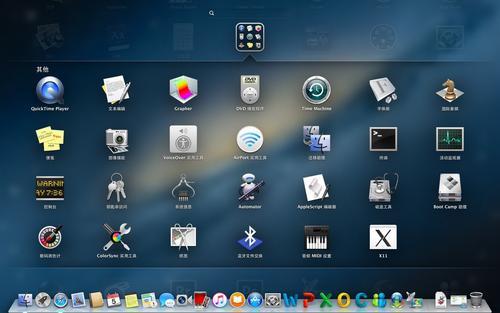
图二 不看你后悔!7则搜狗高速浏览器隐藏秘技
秘籍三、一键多开收藏项
众所周知,收藏夹菜单每开启一个网页都会消失,如果要打开的页面很多,难免会有些麻烦。其实这里牵涉着一个搜狗浏览器的小招式,即按住Ctrl键点击时,可保证收藏夹菜单不会消失。
而且这一技巧同样可作用于正常的浏览,按住Ctrl键点击网页链接时,所有链接都会在顺序后台打开,完全不会影响到前台工作。
秘籍四、标签排列不再挤
搜狗浏览器支持自定义皮肤,因此常常会有高手大侠们搞出一些很漂亮的皮肤供人下载。不过这里存在一个小问题,那就是很多漂亮的皮肤都会采用Chrome或Firefox的精简化设计,将菜单栏与标签栏合并一起。
这样当打开的标签过多时,标签与标签间便会挤在一起,查看起来相当不便。其实搜狗浏览器支持菜单栏快速调出,需要时只要按下Alt键即可看到菜单栏。因此我们完全可以关闭菜单栏,只在需要时通过Alt键调出,这样标签也就不必再挤着了!
搜狗高速浏览器 8.6.0.30637 官方版
- 软件性质:国产软件
- 授权方式:免费版
- 软件语言:简体中文
- 软件大小:56384 KB
- 下载次数:18191 次
- 更新时间:2019/9/30 3:35:51
- 运行平台:WinAll...
- 软件描述:自己用的网页浏览器经常卡死,闪退?整个浏览体验好差?今天极速小编给大家介绍这款流... [立即下载]
相关资讯
相关软件
软件资讯排行
- 荔枝FM成立6年引来了新的纠纷?
- 10000单司机告诉你:滴滴也存在二八定律,怎...
- 炸弹小分队玩法详解 对战小技巧汇总
- 在美柚APP上广告推行投进是怎样做的?
- 手把手教你如何用“天眼查”第一时间发掘短...
- B612——带给你童话感觉的自拍神器
- 携程网怎么抢低价机票 携程抢低价机票技巧
- 知乎里边的小技巧,把握这些你就能轻松做推...
- 如何用作业帮快速寻找答案
- 美团小技巧、你学到了吗?
最新软件资讯
- 游侠游戏盒子下载简介
- 信呼oa软件简介以及安装教程
- 信访管理系统简介以及信访接待登记管理系统...
- 微信群成员提取工具免费版简介
- 天翼云盘企业版简介
- 天龙八部宝石转换新功能的性价比简介
- 闽教英语课堂宝手机板 v2.3.7 安卓免费版简...
- 猎豹护眼大师简介
- 快吧单机游戏下载简介以及使用方法
- 酷狗游戏平台简介以及使用教程
软件教程分类
更多常用电脑软件
更多同类软件专题